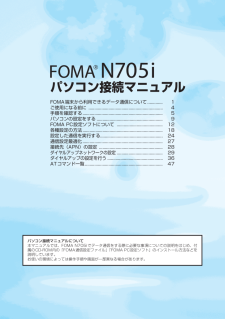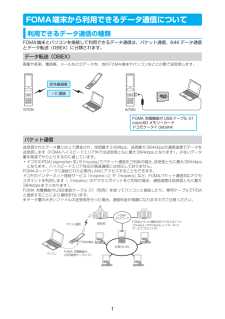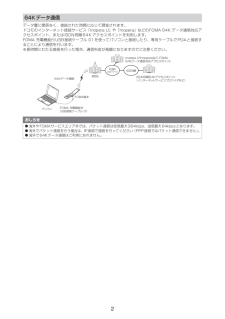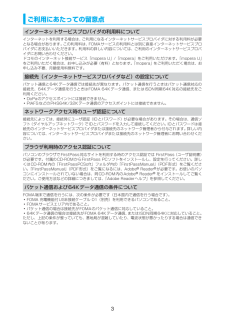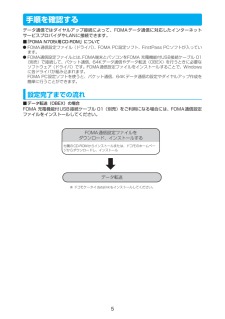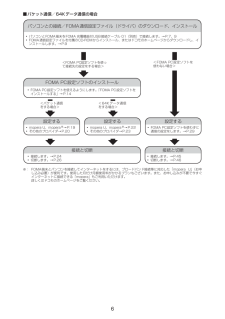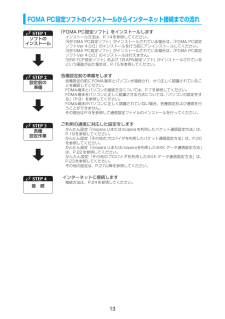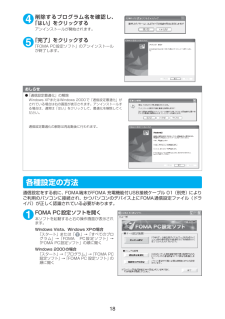Q&A
取扱説明書・マニュアル (文書検索対応分のみ)
"利用"8 件の検索結果
"利用"20 - 30 件目を表示
全般
質問者が納得携帯会社に電話して、確認してもらいましょう。もしかしたら前のデータからそのまま引継ぎされているかもしれません。
5271日前view60
全般
質問者が納得limone_basilさん
マレーシアのご友人様は、送信時に国番号を付随させてSMSを送信していますでしょうか?
海外の通信事業者の携帯電話との間でSMSを送受信する場合、プレフィックス設定(国番号設定)が必要となります。
マレーシア宛にあなたが送信する場合、おそらく「60」の国番号を設定(送信電話番号が「+60-携帯電話番号(ただし、携帯電話番号の1桁目が0ではじまる場合には2桁目から入力)」か、「01060-携帯電話番号(ただし、携帯電話番号の1桁目が0ではじまる場合には2桁目から入力)」)にしてい...
4996日前view127
全般
質問者が納得F905iのユーザーです。私も以前F902iを利用していて、905に機種変しました。まだ買い換えてそんなに日が経っていないので、減りが早いという事が気にはなりません。やはり買って1年程経たないと電池の減り方は分からないかもです;あと、FOMA全体に関して減りは早いと思いますよ~。そして、電池残量が残ったまま、電源を落とさずに充電すると減りは早くなります。なので、残量が0になるまで使用して、電源を落とすと良いみたいです。あとバックライトの消灯時間の設定を変更するなど。それでもどうしても無理なら、電池パックの変...
6457日前view49
全般
質問者が納得どちらも上海で利用できる海外対応機種です。通話不可だったとのことですが、ワールドウィング契約はつけていましたか?対応機種をお持ちでも、必要な契約がついていなければ通話できません。また、上海は非常に電波が悪い地域です。そのため、利用できなかったということも考えられます。一度ドコモに電話して相談してみられるといいと思います。
5985日前view103
全般
質問者が納得通常の状態であれば、暗証番号を忘れてもショップのPCと携帯をつなげば、暗証番号を初期化できます。しかし、ケーブルを挿すコネクタがUSBモードとなっているため、これをつないでもUSBカードリーダとしてしか認識できません。残念ながら修理として出すしか方法はありません。もしくは、自力で0000から順に暗証番号をいれて行くしかありません。
6127日前view197
全般
質問者が納得店員さんとの行き違いがあったのかもしれませんね。どういう会話の流れかにもよります。代替機をtopiaxxxさんが用意出来ないと初めに言っていれば、今回のサービスのことはあえて言わないと思います。代替機が不要の方へのサービスなので。でも、店員さんから、代替機の話しが出てるなら、一言案内すべきだと思いますよ。
6261日前view55
全般
質問者が納得実際に見てみないと何とも言えませんが…「液晶内部のヒビ」というのが?ですね。ゆくっりかけられた圧力が原因で、液晶内部だけがじんわり破損することもあるようですが電源を切って見えないヒビであれば、内部の電子回路の異常?も考えられます。一週間程かかりますが(無料の貸出機があります)、メーカー修理に出してみるのもひとつの手です。※メーカー側で、破損ではなく機器故障だとわかれば、無料修理になるかもしれませんまた、この状態で「ケイタイ補償お届けサービス」を勧めるというのも?です。せっかく有料で入ってる補償だから使ったほ...
6391日前view44
全般
質問者が納得*20184に発信し設定し直してください、お好みの設定が選べます、それでも送れないときは相手の人が利用停止をしているか機種の不具合が考えられますので相手に確認してみてください.機種の不具合のさいショップにて携帯点検サービスが始まっていますので必要な物を持参の上お近くのドコモショップへ来店してください、携帯を機会にかけ無料で不具合箇所を探し出してくれます.
5903日前view662
パソコン接続マニュアルFOMA端末から利用できるデータ通信 について............. 1ご使用になる前に ...................................................... ......... 4手順を確認する........................................................ ............ 5パソコンの設定をする ..................................................... ... 9FOMA PC設定ソフトについて ....................................... 12各種設定の方法........................................................ ............ 18設定した通信を実行する.................................................... .24通信設定最適化...............................
1FOMA端末から利用できるデータ通信について利用できるデータ通信の種類FOMA端末とパソコンを接続して利用できるデータ通信は、パケット通信、64Kデータ通信とデータ転送(OBEX)に分類されます。データ転送(OBEX)画像や音楽、電話帳、メールなどのデータを、他のFOMA端末やパソコンなどとの間で送受信します。パケット通信送受信されたデータ量に応じて課金され、受信最大3.6Mbps、送信最大384kbpsの通信速度でデータを送受信します(FOMAハイスピードエリア外では送受信ともに最大384kbpsとなります) 。少ないデータ量を高速でやりとりするのに適しています。aドコモのPDA「sigmarion Ⅲ」や「musea」でパケット通信をご利用の場合、送受信ともに最大384kbpsとなります。ハイスピードエリア対応の高速通信には対応しておりません。FOMAネットワークに接続された企業内LANにアクセスすることもできます。ドコモのインターネット接続サービス「mopera U」や「mopera」など、FOMAパケット通信対応アクセスポイントを利用します(「mopera」のアクセスポイントをご利用の場合、通信速度...
264Kデータ通信データ量に関係なく、接続された時間に応じて課金されます。ドコモのインターネット接続サービス「mopera U」や「mopera」などのFOMA 64K データ通信対応アクセスポイント、またはISDN同期64Kアクセスポイントを利用します。FOMA 充電機能付USB接続ケーブル 01を使ってパソコンと接続したり、専用ケーブルでPDAと接続することにより通信を行います。※長時間にわたる接続を行った場合、通信料金が高額になりますのでご注意ください。おしらせd海外やFOMAサービスエリア外では、パケット通信は受信最大384kbps、送信最大64kbpsとなります。d海外でパケット通信を行う場合は、IP接続で通信を行ってください(PPP接続ではパケット通信できません) 。d海外で64Kデータ通信はご利用になれません。基地局 ISDN同期64Kアクセスポイン ト (インターネットサービスプロバイダなど) mopera Uやmoperaなど、 FOMA 64Kデータ通信対応アクセスポイン トISDN網 FOMA ネットワーク 64Kデータ通信FOMA端末FOMA 充電機能付USB接続ケーブル 01パソコン
3ご利用にあたっての留意点インターネットサービスプロバイダの利用料についてインターネットを利用する場合は、ご利用になるインターネットサービスプロバイダに対する利用料が必要となる場合があります。この利用料は、FOMAサービスの利用料とは別に直接インターネットサービスプロバイダにお支払いいただきます。利用料の詳しい内容については、ご利用のインターネットサービスプロバイダにお問い合わせください。 ドコモのインターネット接続サービス「mopera U」/「mopera」をご利用いただけます。 「mopera U」をご利用いただく場合は、お申し込みが必要(有料)となります。「mopera」をご利用いただく場合は、お申し込み不要、月額使用料無料です。接続先(インターネットサービスプロバイダなど)の設定についてパケット通信と64Kデータ通信では接続先が異なります。パケット通信を行うときはパケット通信対応の接続先、64Kデータ通信を行うときはFOMA 64Kデータ通信、またはISDN同期64K対応の接続先をご利用ください。aDoPaのアクセスポイントには接続できません。aPIAFSなどのPHS64K/32Kデータ通信のアクセ...
4ご使用になる前に動作環境についてデータ通信を利用するためのパソコンの動作環境は以下のとおりです。※1 : OSアップグレードからの動作は保証の対象外となります。※2 : 必要メモリ・ハードディスク容量は、パソコンのシステム構成によって異なることがあります。 dメニューが動作する推奨環境はMicrosoft Internet Explorer 6.0以降です(Windows Vista の場合、推奨環境はMicrosoft Internet Explorer 7.0以降です) 。CD-ROMをセットしてもメニューが表示されない場合は次の手順で操作してください。①「スタート」→「マイコンピュータ」を開くWindows Vistaの場合は「」 →「コンピュータ」を開く② CD-ROMアイコンを右クリックし、 「開く」を選択する③「index.html」をダブルクリックする必要な機器についてFOMA端末とパソコン以外に以下のハードウェア、ソフトウェアを使います。 a「FOMA 充電機能付USB接続ケーブル 01」 (別売)または「FOMA USB接続ケーブル」 (別売)a付属のCD-ROM「FOMA ...
5手順を確認するデータ通信ではダイヤルアップ接続によって、FOMAデータ通信に対応したインターネットサービスプロバイダやLANに接続できます。■「FOMA N705i用CD-ROM」についてdFOMA通信設定ファイル(ドライバ) 、FOMA PC設定ソフト、FirstPass PCソフトが入っています。dFOMA通信設定ファイルとは、 FOMA端末とパソコンをFOMA 充電機能付USB接続ケーブル 01(別売)で接続して、パケット通信、64Kデータ通信やデータ転送(OBEX)を行うときに必要なソフトウェア(ドライバ)です。FOMA通信設定ファイルをインストールすることで、Windowsに各ドライバが組み込まれます。FOMA PC設定ソフトを使うと、パケット通信、64Kデータ通信の設定やダイヤルアップ作成を簡単に行うことができます。設定完了までの流れ■データ転送(OBEX)の場合FOMA 充電機能付USB接続ケーブル 01(別売)をご利用になる場合には、FOMA通信設定ファイルをインストールしてください。FOMA通信設定ファイルをダウンロード、インストールする付属のCD-ROMからインストールまたは、ドコモのホ...
6■パケット通信/64Kデータ通信の場合※: FOMA端末とパソコンを接続してインターネットをするには、ブロードバンド接続等に対応した「mopera U」 (お申し込み必要)が便利です。使用した月だけ月額使用料がかかるプランもございます。また、お申し込みが不要で今すぐインターネットに接続できる「mopera」もご利用いただけます。詳しくはドコモのホームページをご覧ください。FOMA PC設定ソフトのインストールaFOMA PC設定ソフトを使えるようにします。 「FOMA PC設定ソフトをインストールする」→P.14パソコンとの接続/FOMA通信設定ファイル(ドライバ)のダウンロード、インストールaパソコンとFOMA端末をFOMA 充電機能付USB接続ケーブル 01(別売)で接続します。→P.7、9aFOMA通信設定ファイルを付属のCD-ROMからインストール、またはドコモのホームページからダウンロードし、インストールします。→P.9設定するamopera U、mopera※→P.19aその他のプロバイダ→P.20接続と切断a接続します。→P.45a切断します。→P.46接続と切断a接続します。→P.24a切...
12FOMA PC設定ソフトについて FOMA PC設定ソフトを使うと、簡単な操作で以下の設定ができます。dFOMA PC設定ソフトを使わずに、パケット通信や64Kデータ通信を設定することもできます。→P.29FOMA端末とパソコンとの接続については、P.7を参照してください。かんたん設定ガイドに従い操作することで、「FOMAデータ通信用ダイヤルアップの作成」を行い、同時に「通信設定最適化」などを行います。通信設定最適化「FOMAパケット通信」を利用する前に、パソコン内の通信設定を最適化します。通信性能を最大限に活用するには、通信設定最適化が必要となります。接続先(APN)の設定パケット通信を行う際に必要な接続先(APN)の設定を行います。FOMAパケット通信の接続先には、64Kデータ通信と異なり電話番号は使用しません。あらかじめ接続先ごとに、FOMA端末にAPN(Access Point Name)と呼ばれる接続先名を登録し、その登録番号(cid)を接続先電話番号欄に指定して接続します。お買い上げ時、cid1にはmoperaの接続先(APN) 「mopera.ne.jp」が、cid3にはmopera Uの...
13FOMA PC設定ソフトのインストールからインターネット接続までの流れ「FOMA PC設定ソフト」をインストールしますインストール方法は、P.14を参照してください。「旧FOMA PC設定ソフト」がインストールされている場合は、 「FOMA PC設定ソフトVer 4.0.0」のインストールを行う前にアンインスト-ルしてください。「旧FOMA PC設定ソフト」がインストールされている場合は、 「FOMA PC設定ソフトVer 4.0.0」のインストールは行えません。「旧W-TCP設定ソフト」および「旧APN設定ソフト」がインストールされているという画面が出た場合は、P.15を参照してください。各種設定前の準備をします各種設定の前にFOMA端末とパソコンが接続され、かつ正しく認識されていることを確認してください。FOMA端末とパソコンの接続方法については、P.7を参照してください。FOMA端末をパソコンに正しく認識させる方法については、 「パソコンの設定をする」(P.9)を参照してください。FOMA端末がパソコンに正しく認識されていない場合、各種設定および通信を行うことができません。その場合はP.9を参照して...
184削除するプログラム名を確認し、「はい」をクリックするアンインストールが開始されます。5「完了」をクリックする「FOMA PC設定ソフト」のアンインストールが終了します。各種設定の方法通信設定をする前に、FOMA端末がFOMA 充電機能付USB接続ケーブル 01(別売)によりご利用のパソコンに接続され、かつパソコンのデバイス上にFOMA通信設定ファイル(ドライバ)が正しく認識されている必要があります。1FOMA PC設定ソフトを開く本ソフトを起動すると右の操作画面が表示されます。Windows Vista、Windows XPの場合「スタート」または「 」→「すべてのプログラム」→「FOMA PC設定ソフト」→「FOMA PC設定ソフト」の順に開くWindows 2000の場合「スタート」→「プログラム」→「FOMA PC設定ソフト」→「FOMA PC 設定ソフト」の順に開くおしらせd「通信設定最適化」の解除Windows XPまたはWindows 2000で「 通信設定最適化」がされている場合は右の画面が表示されます。アンインストールする場合は、通常は「はい」をクリックして、最適化を解除してください。...
- 1